
phpMyAdmin adalah sebuah tools yang berfungsi untuk melakukan manajemen data pada database Anda, Anda bisa memodifikasi database, membuat row & coloumn pada database, mengedit data, insert data, backup database, restore database, menginput query dlsb.
Tools ini sangat kompleks sehingga tidak mungkin untuk di bahas sepenuhnya pada buku ini, Anda juga harus memiliki pengetahuan dasar tentang database MySQL, Anda bisa mempelajari lebih dalam tentang MySQL pada buku-buku yang lain, ataupun melalui sumber-sumber di internet Anda juga bisa mengunjungi dokumentasi resmi phpMyAdmin di http://docs.phpmyadmin.net/en/latest/. Yang akan dibahas dibuku ini hanya dasar-dasar dari phpMyadmin saja.
- Hati-Hati menggunakan tools yang satu ini jika Anda tidak tahu apa yang sedang Anda lakukan, karena kesalahan kecil bisa mengakibatkan kerusakan atau kehilangan data pada database.
- Lakukan Backup database sebelum melakukan segala macam operasi pada phpMyAdmin
1. Mengakses phpMyAdmin
Untuk menjalankan phpMyadmin silahkan Anda
akses cPanel lalu klik tombol phpMyAdmin
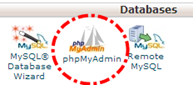
Sebuah jendela atau tab baru akan muncul, dan
selamat datang di phpMyAdmin, untuk mulai melakukan manajemen atau modifikasi
pada database klik pada database yang ingin Anda manage.

2. Menjalankan Query
Jika Anda mengerti bahasa pemrograman SQL maka
Anda bisa menjalankan Query secara langsung dari phpMyAdmin ini, caranya klik
pada database yang akan Anda jalankan Query-nya, lalu klik tab SQL, tuliskan SQL Query Anda pada kolom
yang telah disediakan. Jika sudah klik tombol GO.
Contoh berikut adalah SQL Query untuk mengetahui
kapasitas database Anda :
SELECT table_schema, sum(data_length + index_length) FROM information_schema.TABLES GROUP BY table_schema;

3. Mengedit Table Database
Untuk mengedit table database Anda, pilih
database yang akan Anda edit, lalu klik tab Structure dan klik pada table database yang ingin Anda edit.
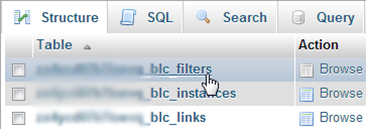
Pada halaman berikutnya klik tombol Edit pada kolom yang akan Anda edit.

4. Menghapus table database
Untuk menghapus table database, akses
phpMyAdmin lalu klik database yang akan hapus table-nya, kemudian klik tab Structure dan klik tombol Drop

5. Menghapus semua Table pada database
Diatas
adalah cara menghapus table-table tertentu dari database Anda, sekarang
bagaimana caranya untuk menghapus semua table yang terdapat pada database..??
caranya gampang, silahkan Anda tandai pilihan Check All yang terdapat dibawah table database, lalu klik menu
dropdown yang ada disampingnya dan pilih Drop.

6. Backup Database via phpMyAdmin
Selain melalui tools Backup cPanel Anda juga
bisa melakukan backup database menggunakan phpMyAdmin, kelebihan menggunakan
backup pada phpMyAdmin ini adalah Anda bisa memilih table-table mana saja dari
database Anda yang akan dibackup. Jadi Anda tidak harus membackup seluruh
database. Fitur ini sangat berguna bagi Anda yang memiliki ukuran database yang
sangat besar namun memiliki koneksi internet yang tidak memadai untuk
mendownloadnya.
Tentu saja fitur ini juga sangat cocok bagi Anda
yang sudah mahir, dan bagi kita-kita yang masih pemula sangat disarankan Anda
menggunakan tools Backup pada cPanel jika ingin melakukan backup database,
karena lebih aman, simpel dan mudah.
Oke, ikuti langkah-langkah berikut ini untuk
melakukan backup database menggunakan phpMyAdmin.
- Masuk ke phpMyAdmin, lalu klik pada Database yang akan Anda backup.
- Selanjutnya pilih table-table mana saja dari database Anda yang akan Anda backup, jika Anda ingin membackup semua table yang ada pada database maka tandai pilihan Check All.
- Lalu pada menu dropdown yang ada disampingnya pilih Export.
- Anda akan dibawa kehalaman selanjutnya, tandai dulu pilihan Custom - display all possible options agar kita bisa melakukan kompresi pada database supaya ukuran file yang dihasilkan tidak terlalu besar.
- Selanjutnya tandai pilihan Save output to a file lalu pada bagian Compression pilih metode kompresinya Zipped, Gzipped atau Bzipped terserah Anda, tapi sebagai contoh kita pilih Gzipped.
- Terakhir klik tombol Go yang terletak di paling bawah halaman. Dan tunggu database Anda selesai di download.

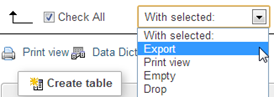


7. Restore Database via phpMyAdmin
Sekarang bagaimana caranya melakukan restore database dari backup database Anda..? ikuti langkah berikut ini :
- Masuk kedalam cPanel > phpMyAdmin lalu klik database yang akan Anda restore.
- Jika sudah, pada panel sebelah kanannya klik tab Import
- Pada halaman berikutnya, klik tombol Choose File lalu cari file backup database Anda. Klik tombol Open lalu klik tombol Go
- Tunggu proses upload dan restore backup Anda hingga selesai. Jika sudah muncul pesan seperti gambar dibawah ini, berarti proses restore database Anda berjalan dengan sukses.


8. Repair Table Database
Jika server database Anda kurang mumpuni dan
sering down (biasanya pada perusahaan hosting yang kurang profesional)
seringkali database tiba-tiba tidak bisa diakses, rusak, error yang berakibat
situs Anda tidak bisa di akses lagi, biasanya sih ada pesan unable
to connect to the database gitu deh...
Nah, jika hal ini terjadi kepada Anda, salah
satu upaya yang bisa Anda lakukan adalah dengan melakukan repair table database menggunakan phpMyAdmin. Untuk itu silahkan Anda
akses phpMyAdmin lalu pada halaman phpMyAdmin klik pada Database yang error
atau rusak tersebut.
Jika sudah, pada panel sebelah kananya tandai
pilihan Check All lalu klik menu
dropdown yang ada disampingnya dan pilih Repair
Table, klik tombol Go jika
sudah.

9. Optimalisasi Database
Untuk menjaga performa database agar tetap optimal, ada baiknya Anda melakukan optimize table database Anda. yah paling tidak sebulan sekali. Untuk melakukannya silahkan Anda ulangi langkah pada bahasan Repair Database diatas, namun pada menu dropdown silahkan Anda pilih menu Optimize Table.




Tidak ada komentar:
Posting Komentar